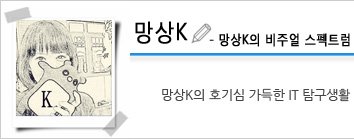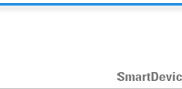티스토리 뷰
'노트 > 갤럭시 노트4' 카테고리의 다른 글
| 잇아이템 갤럭시 노트4 스왈로브스키 크리스털 백커버 (10) | 2014.11.15 |
|---|---|
| 갤럭시 노트4 한 손으로 편하게 조작하려면? 한손 조작 모드를!! (0) | 2014.11.14 |
| 갤럭시노트4 위젯 활용 #1. 활용을 위하여... (0) | 2014.11.11 |
| 갤럭시 노트4만 있으면 복잡한 수학 공식도 한번에 해결 (0) | 2014.11.10 |
| 갤럭시노트4 멀티윈도우 120% 활용하기! (2) | 2014.11.06 |
공지사항
최근에 올라온 글
최근에 달린 댓글
- Total
- Today
- Yesterday